ここが変わったMagento2.4〜2要素認証の標準有効化



この記事は公開から 1年以上が経過しています。現在の最新情報との整合性については弊社では一切の責任を負いかねます。
Magentoの新しいメジャーバージョンである2.4系が遂にリリースされました。
2.3系に比べると、大きな機能追加などが少ない印象を受けますが、いくつか新しい機能や仕様変更が行われています。
今回はその中でも管理画面の安全性を高める「2要素認証の標準有効化」について紹介したいと思います。
2要素認証とは
2要素認証とは、IDとパスワードという組み合わせの他に、もう1つ認証に用いる要素を使用する方式です。
よくみられるものとしては、
- SMSを利用する
- 指定した電話番号にシステムから電話をかけて、音声案内によるダイヤル操作を要求する
- Google認証システムのようなアプリケーションと連携する
というものがあります。
Google認証システムはGithubなどでも使われているので、開発者の方にとっては馴染み深いかもしれません。
Magento2.3ですでに導入済み
実はMagento2.3系で2要素認証自体はすでに導入済みです。ただし、標準では有効になっていないので、2要素認証を使いたい場合は手動で有効化する必要があります。
詳細については「[Magento2.3新機能]reCAPTCHA/二要素認証とは」をご覧ください。
2要素認証の設定方法
2要素認証を設定する場合は、Magentoの管理画面で
店舗>設定>セキュリティ
にアクセスします。
次のような設定画面が表示されるはずです。
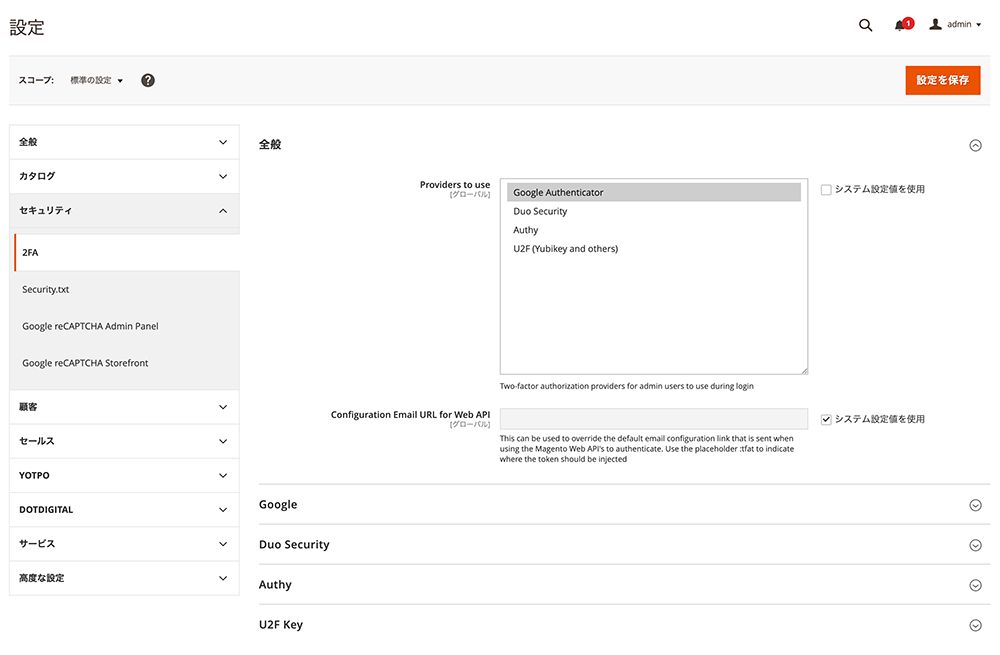
図ではGoogle Authenticator(Google認証システムのことです)を選択しています。
要はこれだけで2要素認証の設定は終わりです。他の認証システムを使いたい場合は、各サービスのガイドを確認の上で設定を行ってください。「[Magento2.3新機能]reCAPTCHA/二要素認証とは」で紹介した内容と基本的に変わりはありません。
Magento2.4での注意点
Magento2.4をインストールした直後に管理画面にログインしようとすると、次のような表示になることがあります。
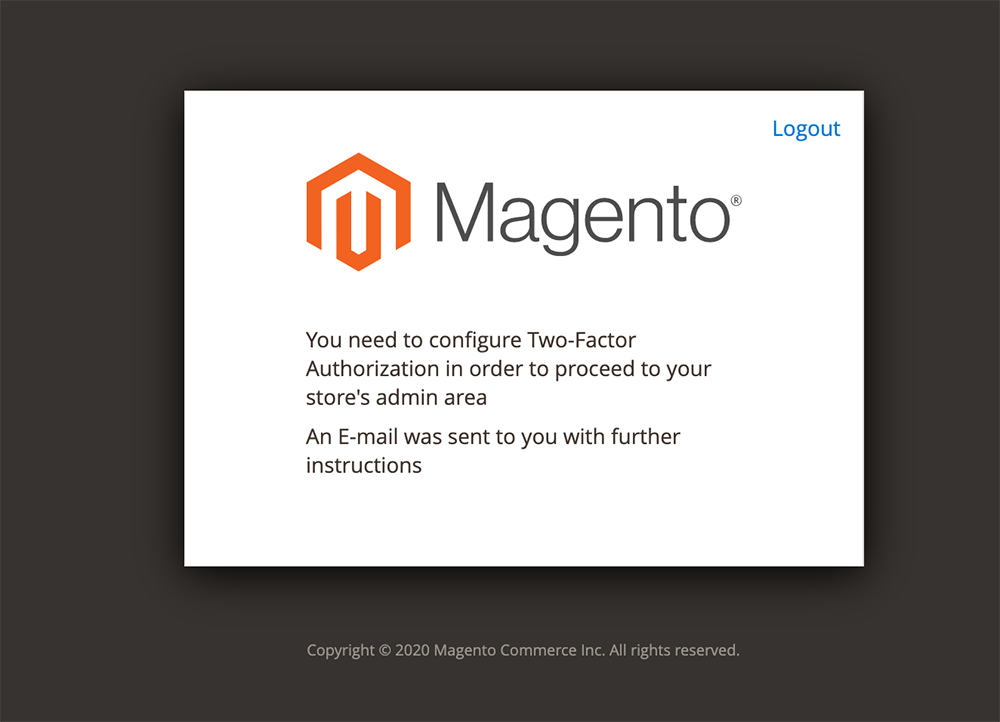
画面のテキストにもある通り、管理者アカウントのメールアドレス宛に以下のようなメールが届きます。
admin admin,
You are required to configure website-wide and personal Two-Factor Authorization in order to login to Main Website Store
To do that please Click here
ありがとうございます、 Main Website Store
この状態は2要素認証が適切に設定されていないために起きます。解消するためには、
php bin/magento config:set twofactorauth/general/force_providers google
php bin/magento cache:clean
というようなコマンドを実行し、2要素認証の設定とキャッシュのクリアを行います。
その上でメールに示されたリンクをクリックし、2要素認証を設定すると管理画面にログインできるようになります。
Magento2.4系では管理画面にログインするたびに2要素認証を求められる
Magento2.3系では「端末を信頼する」というオプションがありました。
このオプションをログイン時に有効にしておくと、同じ端末からのログインの際には2要素認証をスキップできました。
Magento2.4系ではこのオプションが廃止されているため、管理画面にログインするたびに2要素認証を求められます。
まとめ
整理すると以下のようになります。
- 2要素認証はMagento2.3系から利用できる。
- Magento2.4系ではデフォルトで2要素認証が有効になっている。
- インストール時またはインストール後に2要素認証の設定を行わないと、管理画面にログインできない。
- Magento2.4では管理画面にログインするたびに2要素認証を求められる。
2要素認証の標準有効化に伴って、管理画面の安全性は向上しています。
反面、毎回2要素認証を求められるので、少し使い勝手としては低下しています(安全性のためには致し方ありませんが)。
- お知らせ (34)
- Magento Open Source (176)
- Adobe Commerce (94)
- Magentoトピックス (350)
- Magentoバージョンアップ (11)
- OroCommerce (1)
- AkeneoPIM (16)
- Shopware (26)
- 世界のプライバシー保護規制 (13)
- OroCRM (14)
- Typo3 (9)
- イベント (27)
- Mage-OS (1)
- エクステンションリリース情報 (75)
- Mautic (1)